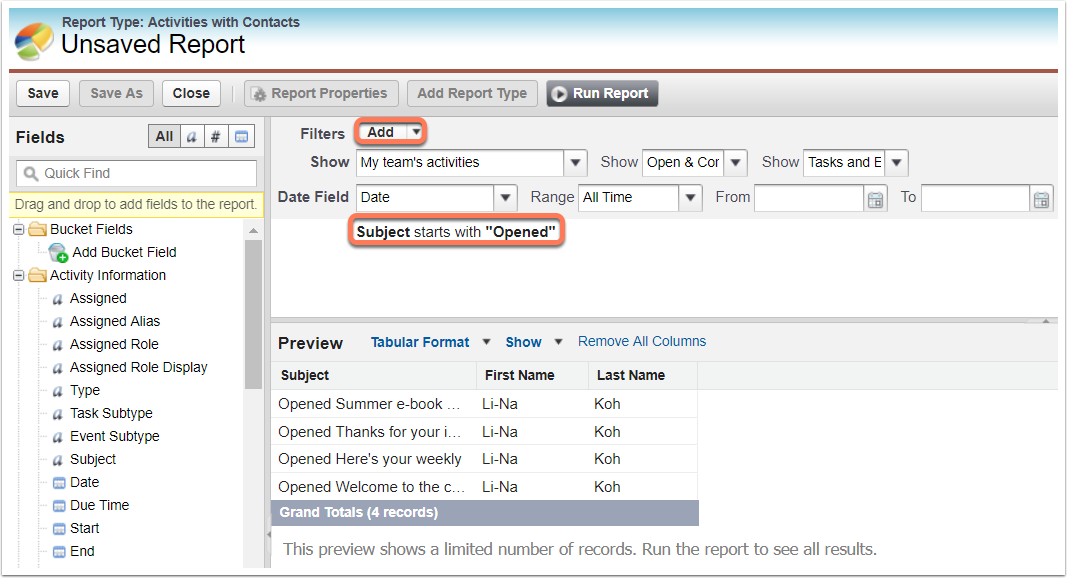Synchronizacja działań i zadań między HubSpot i Salesforce
Data ostatniej aktualizacji: stycznia 11, 2024
Dostępne z każdą z następujących podpisów, z wyjątkiem miejsc, w których zaznaczono:
|
|
|
|
|
|
|
|
|
|
Po zainstalowaniu integracji HubSpot-Salesforce można zsynchronizować działania marketingowe i sprzedażowe HubSpot z zadaniami Salesforce, aby uzyskać pełny obraz interakcji z potencjalnymi klientami i kontaktami. Możesz także raportować działania HubSpot w Salesforce.
Synchronizacja zadań Salesforce z HubSpot
Aby tworzyć zadania w HubSpot, gdy zadania są tworzone w Salesforce:
- Na koncie HubSpot przejdź do sekcji Raportowanie i dane > Integracje..
- Kliknij Salesforce.
- Kliknij kartę Activities (Działania ).
- Kliknij sekcję Tasks, Emails, Calls lub Meetings.
- Kliknij, aby włączyć odpowiednie przełączniki w celu zsynchronizowania zadań, wiadomości e-mail, połączeń lub spotkań Salesforce z odpowiednią aktywnością HubSpot .
Uwaga: włączenie synchronizacji nie spowoduje automatycznego zaimportowania wszystkich danych zadań z Salesforce do HubSpot. Poszczególne rekordy będą synchronizowane, gdy zostaną utworzone lub zaktualizowane w Salesforce. Aby zaimportować wszystkie dane do HubSpot, użyj importu.
- W sekcji Tworzenie i aktualizacja [Activity] przejrzyj, co dzieje się, gdy aktywność jest tworzona lub aktualizowana w Salesforce.
- W sekcji Usuwanie [Activity] wybierz, co dzieje się w HubSpot po usunięciu aktywności Salesforce: Usuń aktywność lub Nie rób nic.
- W sekcji Mapowania właściwości sprawdź, jak pola Salesforce synchronizują się z właściwościami aktywności HubSpot.
- Najedź kursorem na właściwość i kliknij Akcje > Edytuj, aby edytować mapowanie.
- Kliknij Dodaj nowe mapowanie, aby dodać nowe mapowanie pola.
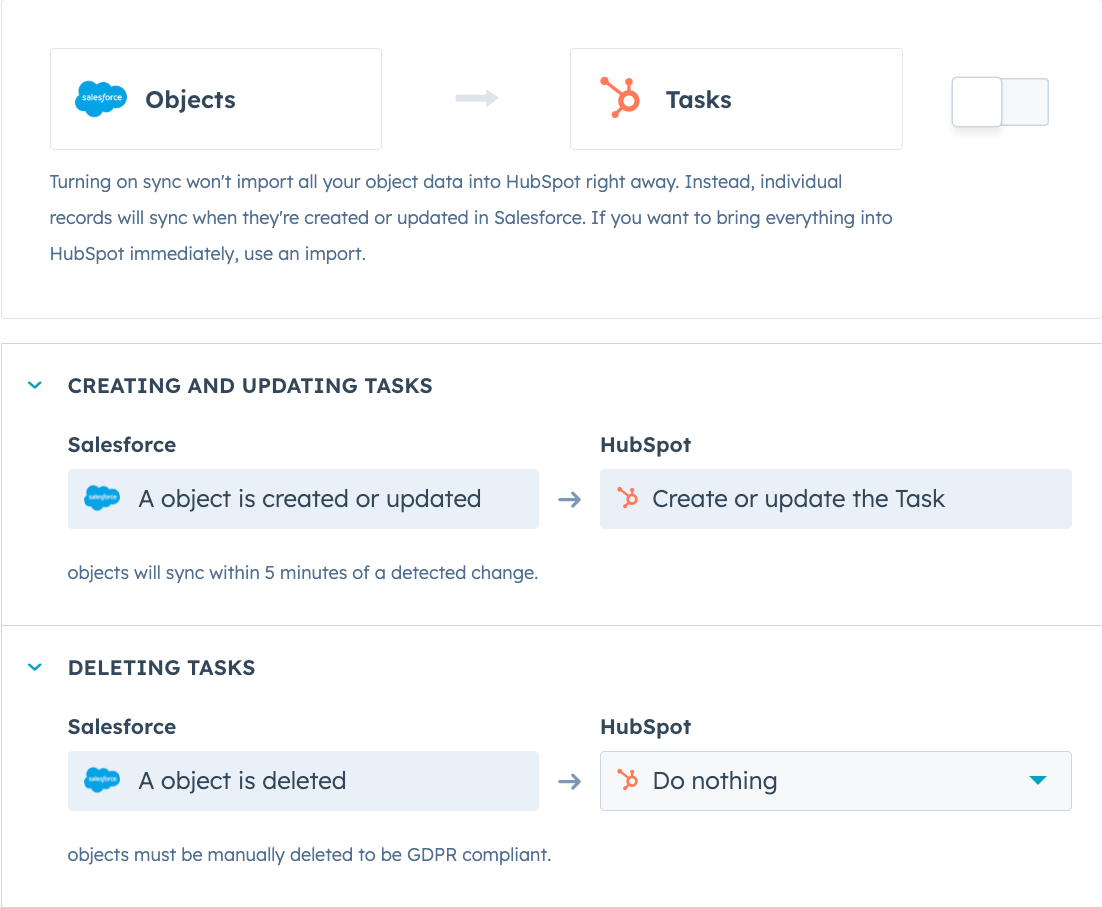
- Obecnie nie jest możliwe powiązanie aktywności z rekordami firmy lub transakcji poprzez synchronizację aktywności.
- Obecnie nie jest możliwa synchronizacja właścicieli aktywności między HubSpot i Salesforce.
Synchronizacja aktywności HubSpot z zadaniami Salesforce
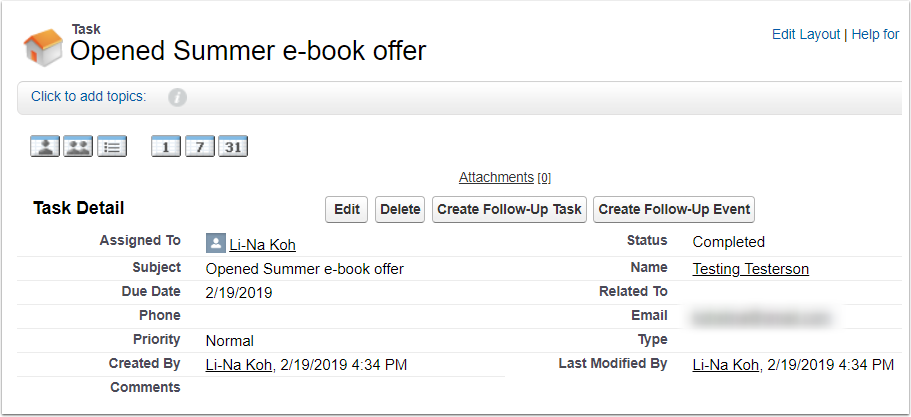
Następujące działania w HubSpot można zsynchronizować z Salesforce jako zadania:
- Przesyłanie formularzy
- Marketingowe wiadomości e-mail wysłane/otwarte/kliknięcia
- Wysyłanie/otwieranie/klikanie/odpowiedzi na wiadomości e-mail dotyczące sprzedaży
- Zaplanowane spotkania
- Wykonane połączenia
- Utworzone notatki
- Wyświetlone treści sprzedażowe
- Utworzone zadania
- Zdarzenia z zainstalowanych integracji
- Wiadomości e-mail dotyczące sprzedaży, zadania, spotkania, notatki i widoki treści sprzedaży powiązane z kontaktem będą synchronizowane w przyszłości po włączeniu ustawień synchronizacji osi czasu i uruchomieniu synchronizacji kontaktu. Nie będą one synchronizowane wstecz.
- Marketingowe wiadomości e-mail, które miały miejsce w ciągu 30 dni od włączenia synchronizacji aktywności, zostaną zsynchronizowane z Salesforce po zsynchronizowaniu kontaktu.
- Zgłoszenia formularzy, które miały miejsce w ciągu roku od włączenia synchronizacji aktywności, zostaną zsynchronizowane z Salesforce po zsynchronizowaniu powiązanego kontaktu.
- Na koncie HubSpot przejdź do sekcji Raportowanie i dane > Integracje..
- Wyszukaj i wybierz Salesforce.
- Kliknij kartę Działania.
- W sekcji Oś czasu, obok odpowiedniego zdarzenia HubSpot, kliknij, aby włączyć przełącznik w celu zsynchronizowania tego zdarzenia z zadaniem Salesforce.
- Aby określić typ zadania Salesforce dla aktywności, kliknij menu rozwijane Typ zadania Sales force i wybierz typ zadania. Jeśli nie wybierzesz określonego typu zadania (tj. wybrana zostanie opcja -- No task type -- ), aktywność zostanie zsynchronizowana z Salesforce jako zadanie bez typu.
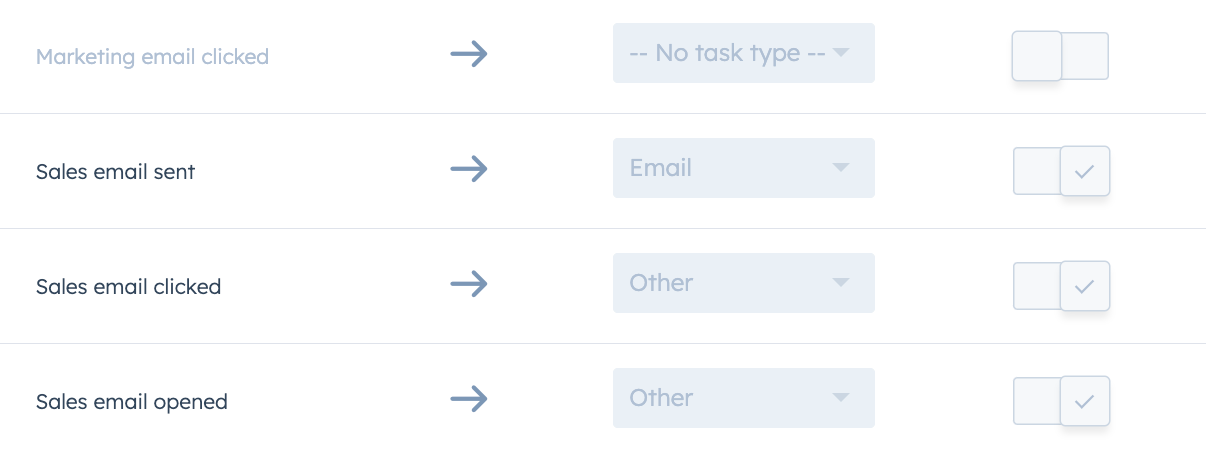
Po wybraniu aktywności HubSpot do synchronizacji z Salesforce, wszystkie aktywności HubSpot tego typu zostaną zsynchronizowane.
Uwaga: działaniasprzedażowepowiązane z wieloma kontaktami HubSpot zostaną utworzone tylko w ostatnio utworzonym kontakcie HubSpot, który pomyślnie synchronizuje się z Salesforce. Jeśli dwa (lub więcej) kontakty HubSpot zostały utworzone w tym samym dniu, HubSpot wybierze kontakt z najwyższym Object ID. Na przykład, jeśli wiadomość e-mail dotycząca sprzedaży została wysłana do dwóch odbiorców, zaangażowanie to jest powiązane z rekordami kontaktów obu odbiorców w HubSpot, ale gdy zaangażowanie to zostanie zsynchronizowane z Salesforce jako zadanie, może zostać powiązane tylko z jednym kontaktem Salesforce.
Raportowanie działań HubSpot w Salesforce
Po zsynchronizowaniu działań HubSpot z zadaniami Salesforce można raportować je w Salesforce, tworząc niestandardowy raport aktywności.
- Przejdź do swojego konta Salesforce.
- Kliknij kartę Raporty.
- Kliknij Nowy raport....
- Kliknij ikonę +, aby rozwinąć folder Activities.
- Kliknij Działania zkontaktami lub Działania z potencjal nymi klientami (dla kontaktów i potencjalnych klientów należy utworzyć osobne raporty).
- W prawym dolnym rogu kliknij przycisk Utwórz.
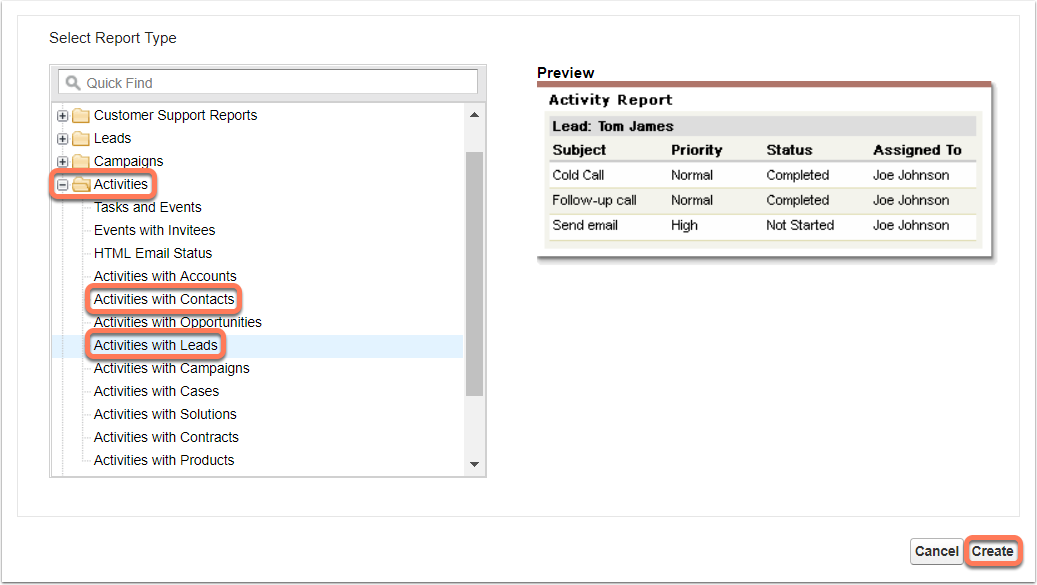
- Obok opcji Pokaż wybierz, które działania, statusy działań i typy działań mają być wyświetlane.
- Aby filtrować według określonego typu aktywności lub nazwy aktywności (np. określonej marketingowej wiadomości e-mail), obok opcji Filtry kliknij przycisk Dodaj.
- Kliknij pierwsze menu rozwijane i wybierz opcję Temat.
- Kliknij drugie menu rozwijane i wybierz opcję zawiera lub zaczyna się od.
- Kliknij trzecie menu rozwijane i wprowadź szczegóły działania. Na przykład działania związane z otwieraniem wiadomości e-mail dotyczących marketingu i sprzedaży będą miały temat zaczynający się od słowa Otwarte, a przesłanie formularza o nazwie Skontaktuj się z nami będzie miało temat Przesłane: Skontaktuj się z nami.
- Aby uruchomić raport, kliknij przycisk Uruchom raport. Aby zapisać raport, kliknij Zapisz.